La herramienta de sello en CINEMA 4D es una de las funciones más versátiles que pueden ayudarte a texturizar modelos 3D. Te permite transferir la distribución de luminancia de una textura a estos modelos y así obtener resultados impresionantes. No importa si deseas crear superficies tan detalladas para personajes, entornos u objetos, con la herramienta de sello tienes la función adecuada al alcance de tu mano. En esta guía, te introduciré profundamente en el uso de la herramienta de sello, para que puedas utilizarla de manera efectiva en tus proyectos.
Principales conclusiones
- La herramienta de sello permite estampar o elevar texturas en superficies.
- Puedes usar texturas existentes de presets o crear tus propios diseños.
- Diferentes configuraciones permiten ajustar la fuerza, el tamaño y el ángulo de la herramienta de sello para lograr varios efectos.
Guía paso a paso
1. Selección de la herramienta de sello
Para comenzar con la herramienta de sello, primero selecciona la herramienta de elevación. Luego haz clic en la herramienta de sello. Ten en cuenta que necesitarás una imagen para estampar. Esta imagen puede ser creada por ti o extraída de los presets disponibles.
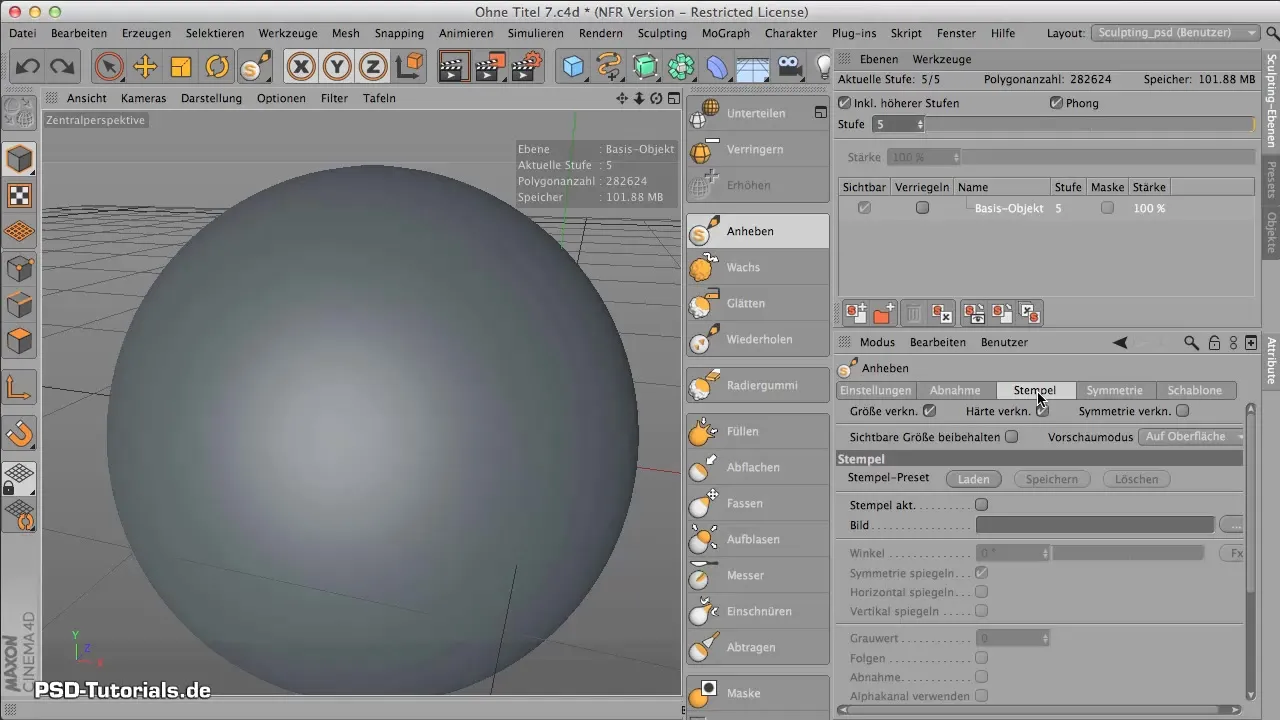
2. Uso de presets
Hay una variedad de presets que puedes usar para facilitar el inicio. Ve a los presets y abre la carpeta “Sculpt Brushes”. Allí puedes navegar por diferentes categorías que ofrecen diversas texturas y patrones. Estos van desde botones hasta grietas y fracturas.
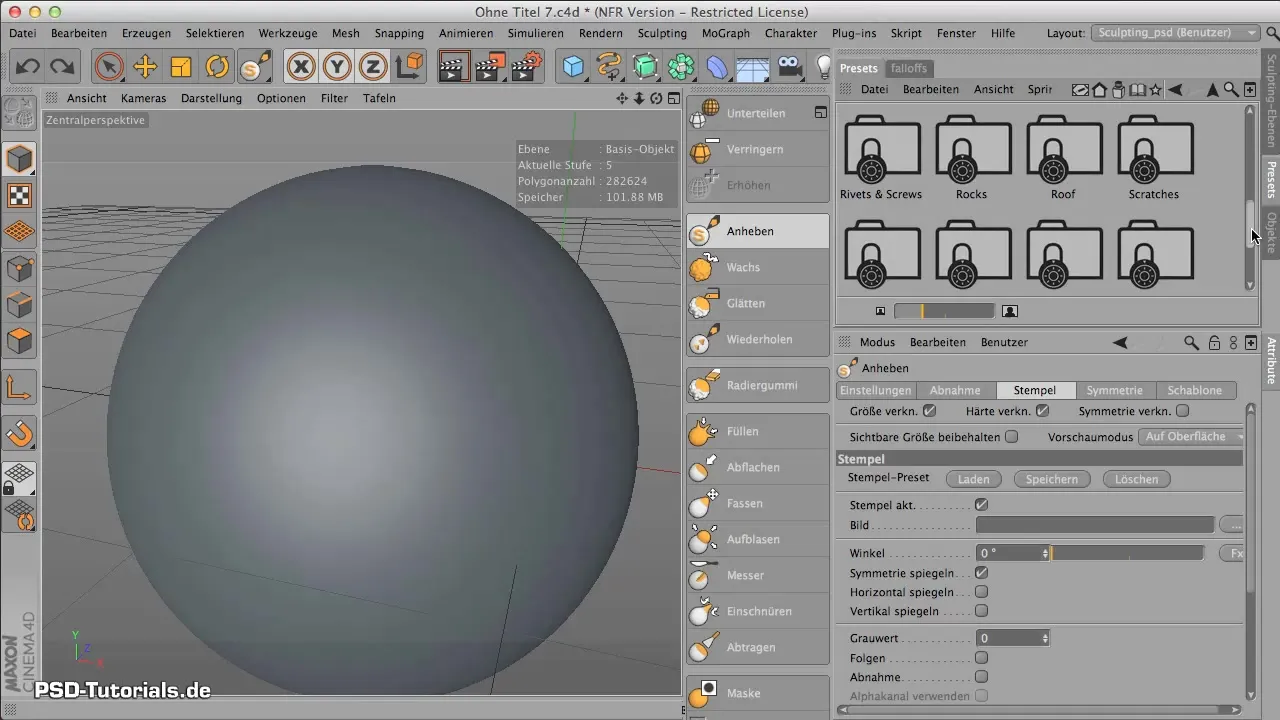
3. Importar una textura
Una vez que hayas encontrado una textura adecuada, arrástrala al campo de imagen correspondiente dentro del programa. Esta función te permite seleccionar la textura deseada para estamparla y integrarla en tu proyecto.
4. Ajuste de las dimensiones del sello
Con el patrón cargado, puedes ajustar el tamaño y la apariencia. A través de las propiedades de la herramienta de sello, puedes configurar la fuerza y el ángulo de la textura. Experimenta con estas configuraciones para lograr el efecto óptimo en tu modelo 3D.
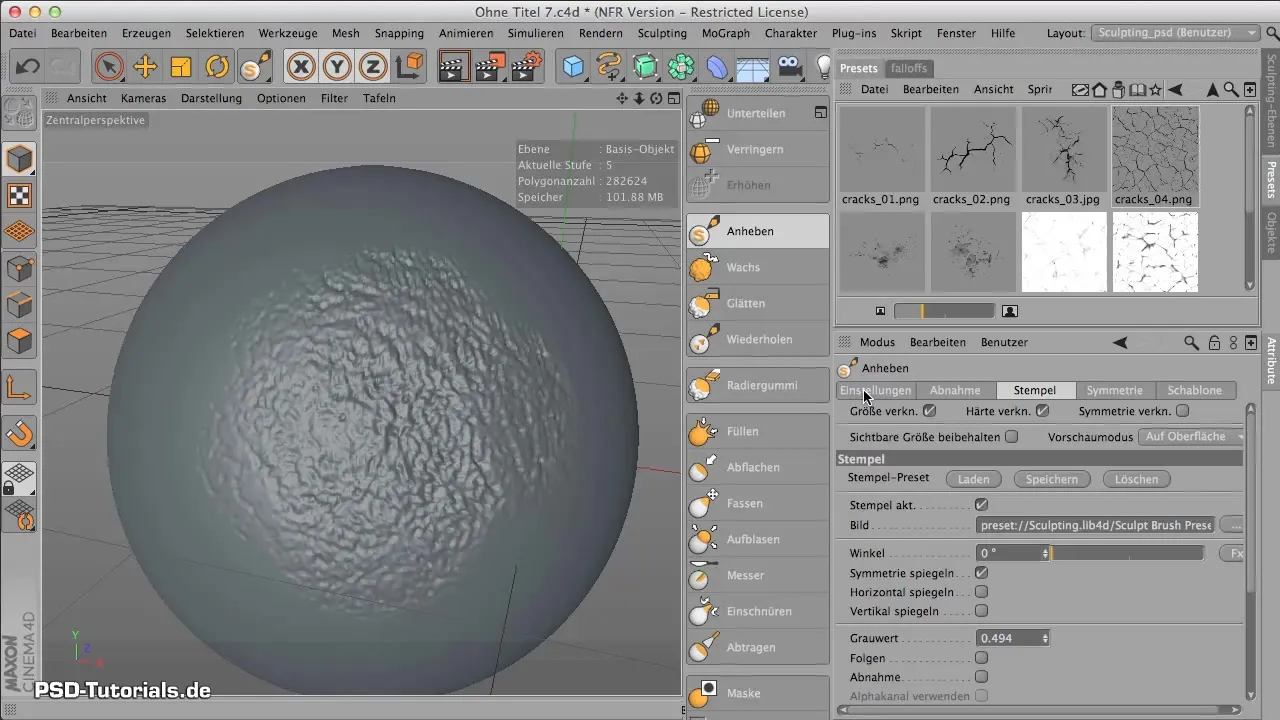
5. Profundización y elevación de texturas
Para definir exactamente qué partes de la textura deben elevarse y cuáles deben hundirse, activa la función “Mostrar Altura”. Aquí puedes establecer, mediante escalas de grises, qué se mostrará hundido o elevado. El rojo representa lo hundido, mientras que el verde representa las áreas elevadas.
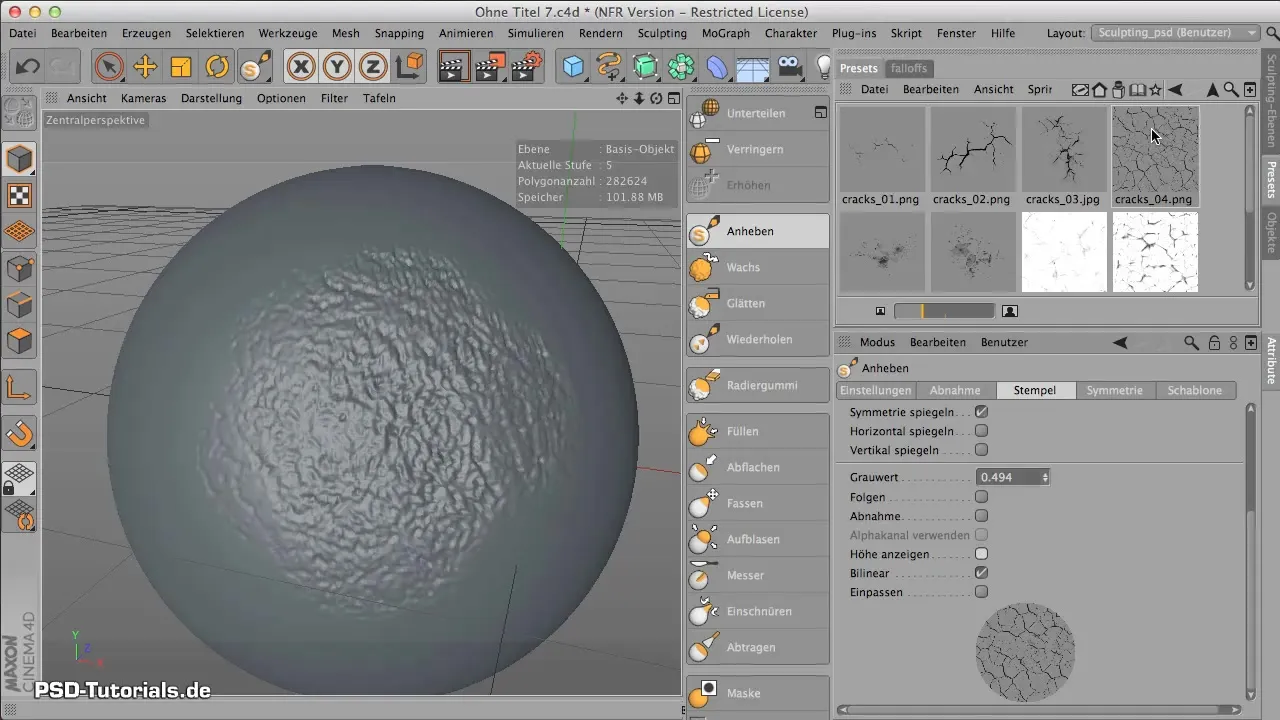
6. Ajuste fino del efecto del sello
Juega con los tonos de gris para realizar ajustes precisos. Al elevar el valor, las áreas se hunden más, mientras que un valor cercano a cero hace que la textura parezca más elevada. Esta función permite una alta precisión de detalle.
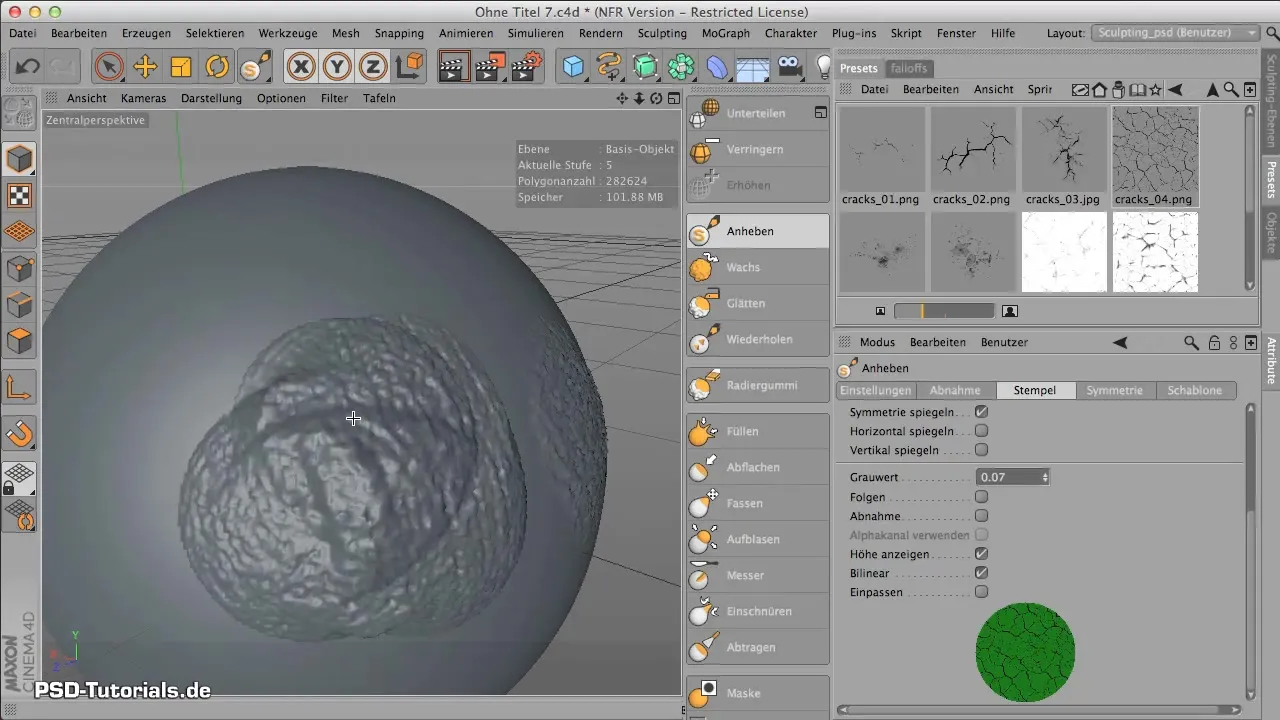
7. Uso en el flujo de trabajo
Ten en cuenta al trabajar con la herramienta de sello que no se generan nuevos polígonos. Así que estás moldeando tu geometría existente. Esto significa que al crear estructuras complejas, debes asegurarte de que tus polígonos originales sean suficientes para ofrecer la fidelidad de detalle deseada.
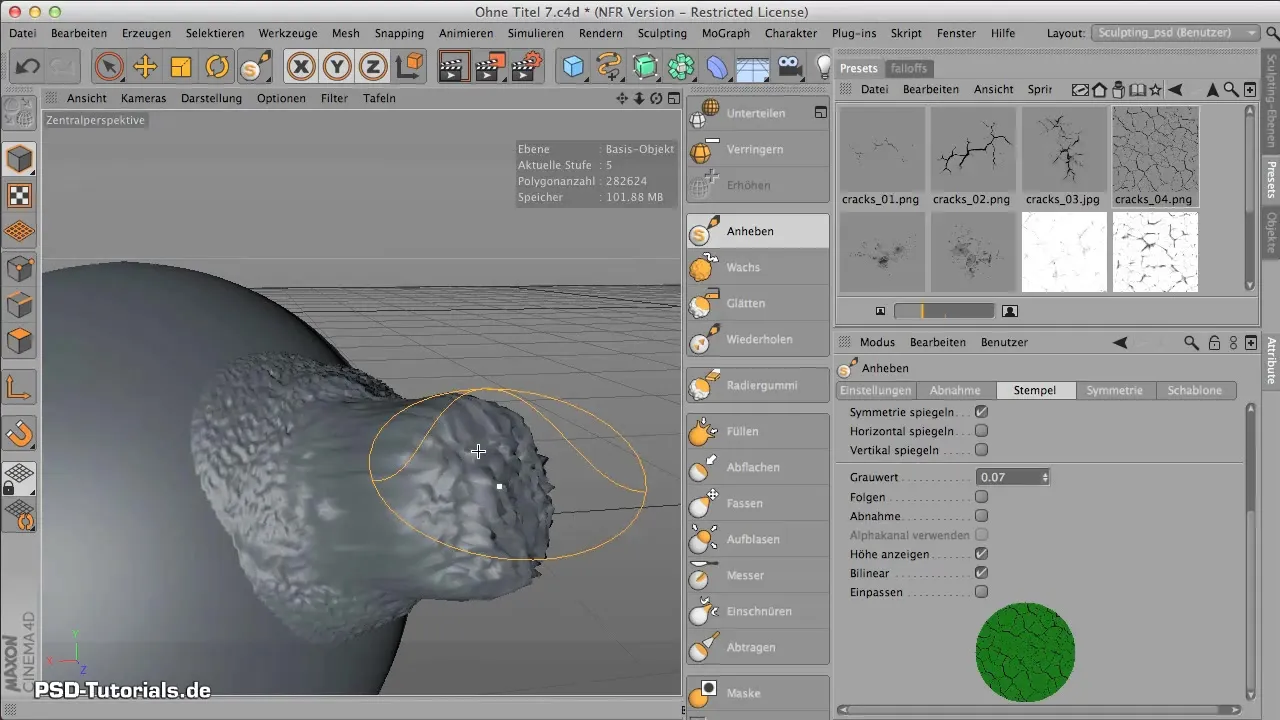
8. Visualización de la geometría
Para comprender mejor la geometría de tus objetos, puedes alternar entre los modos de representación. El modo Guro-Shading te permite ver cómo están realmente distribuidos los polígonos debajo de los sellos. Esto puede ser útil para asegurarte de que no se produzcan deformaciones excesivas.
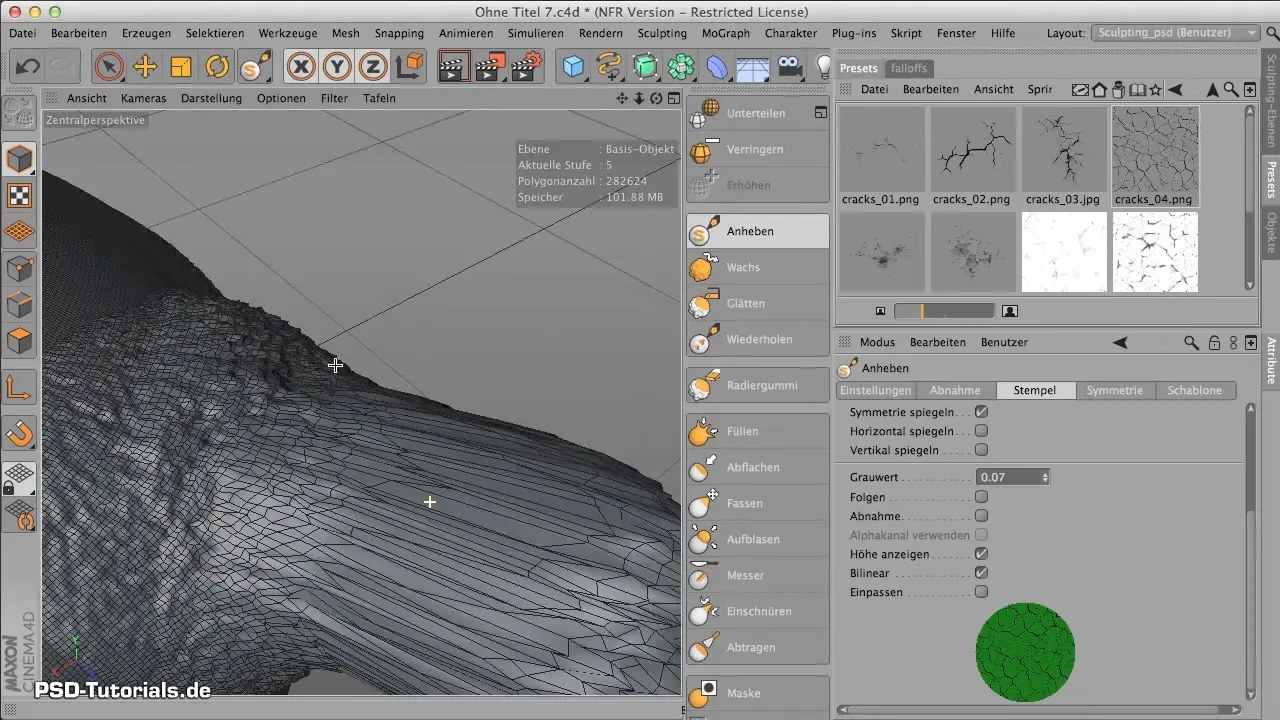
9. Regresar a la vista normal
Una vez que hayas ajustado y estampado tus texturas, regresa a la representación normal para observar tu resultado final. Experimenta con diferentes texturas y configuraciones para ver qué combinaciones te ofrecen los mejores resultados.
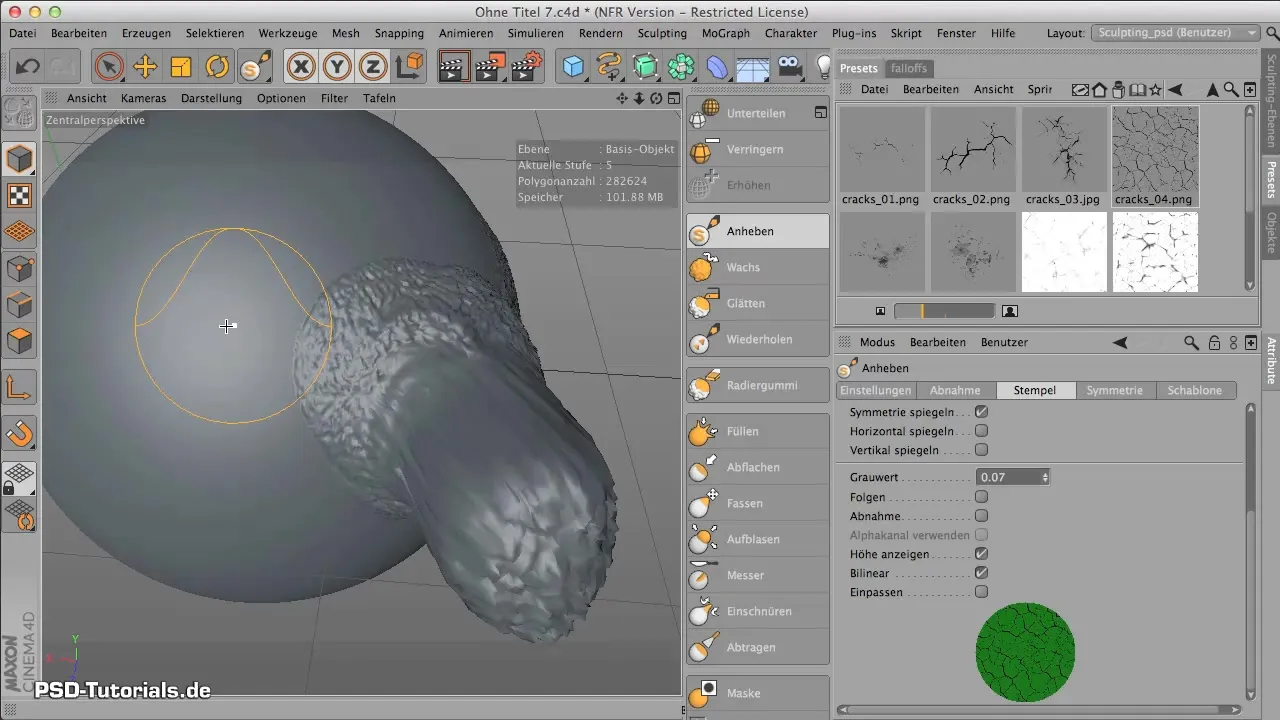
Resumen - Herramienta de sello en CINEMA 4D: Paso a paso hacia la textura perfecta
Con la herramienta de sello en CINEMA 4D, tienes una herramienta efectiva a tu disposición para dotar a tus modelos 3D de superficies detalladas. Adquiere las técnicas básicas para colocar texturas creativamente y de manera eficiente en tus modelos.
Preguntas frecuentes
¿Qué es la herramienta de sello en CINEMA 4D?La herramienta de sello permite grabar y elevar texturas en superficies.
¿Cómo puedo importar una textura?Las texturas se pueden seleccionar de presets o crear por uno mismo y arrastrar al programa.
¿Qué significa “Mostrar Altura”?“Mostrar Altura” permite definir qué partes de una textura se muestran hundidas o elevadas.
¿Cuántos polígonos necesito para estampados complejos?Debes asegurarte de que tu geometría tenga suficientes polígonos para garantizar la fidelidad de detalle.
¿Puedo ajustar la fuerza de la herramienta de sello?Sí, la fuerza, tamaño y ángulo pueden ser ajustados para lograr diferentes efectos.


